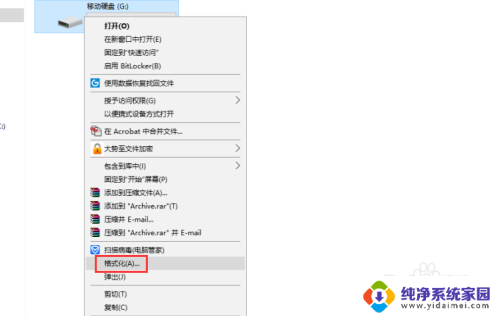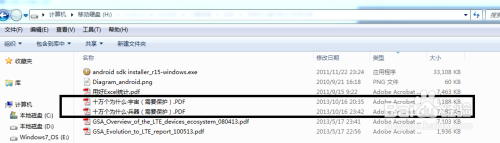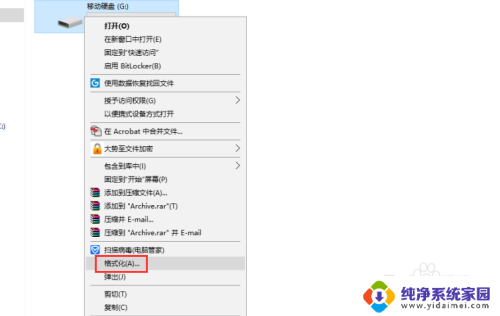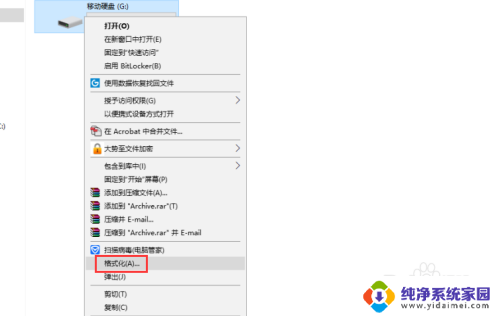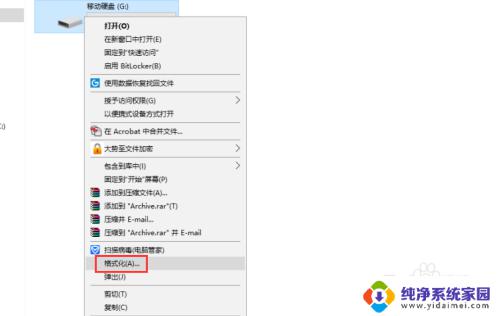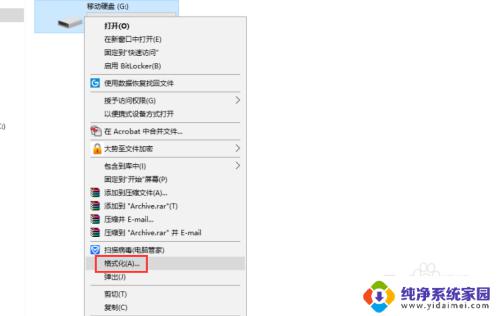移动硬盘密码保护有用吗 移动硬盘密码设置教程
移动硬盘的密码保护功能在如今的信息时代变得尤为重要,它可以有效地保护用户的个人隐私和重要数据不被盗取或泄露,很多用户对移动硬盘密码设置并不了解,因此需要一份详细的设置教程来帮助他们加强数据安全意识。在日常使用中我们可以通过简单的设置步骤来为移动硬盘添加密码保护,从而有效地防止数据被非法获取。如果您还没有设置移动硬盘的密码保护,不妨跟随我们的教程来一起学习。
操作方法:
1.首先在电脑里插入U盘或移动硬盘,打开文件资源管理器。

2.在需要加密地移动硬盘上鼠标右键点击,选择【启用bitlocker】。
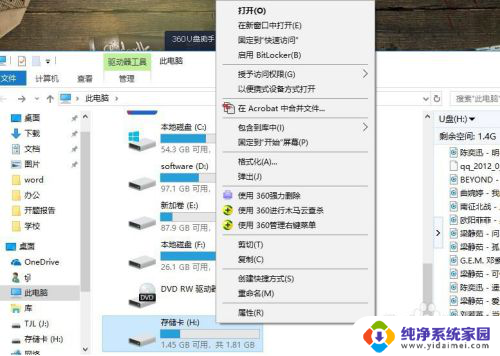
3.此时,系统会自动调用bitlocker功能。现在需要选择一种加密的方式,一般情况下。用到最多的是第一种加密方式,即密码加密方式。点选这个复选框,然后在下面的两个输入框中输入一样的想设定的密码,然后点击下一步。
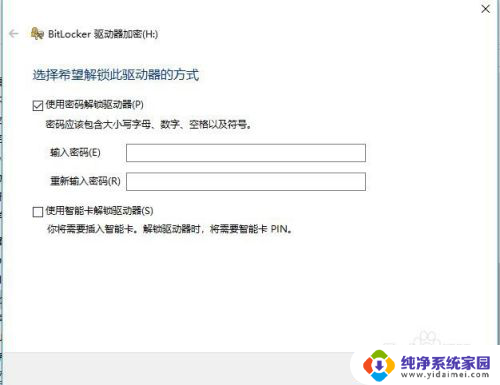
4.然后,要选择保存密码的方式。这里提供了两种方式,一种是保存到文件,另一种是将密码打印出来,然后保存,一般采用第一种方式,即将密码保存到文件。

5.点击之后,会出现一个保存密码的页面。将你的密码保存到一个安全的位置,点击保存后进入下一步。
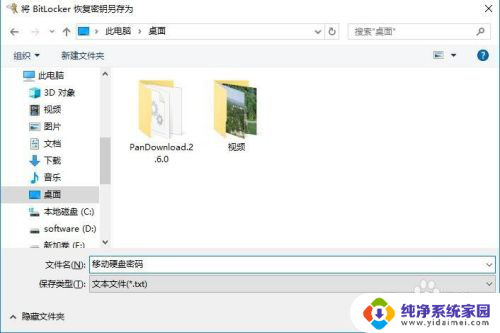
6.接下来,会有一个加密确认页,启动加密按钮,开始磁盘的加密。此时,会跳出一个驱动器加密的进度显示页。在此框中显示了加密的详细信息,包括进度等信息。此时要做的就是耐心等待,直到加密完成。
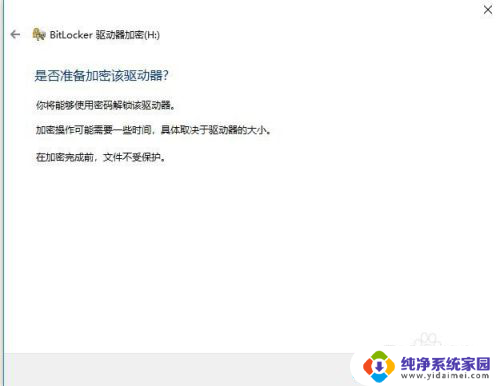
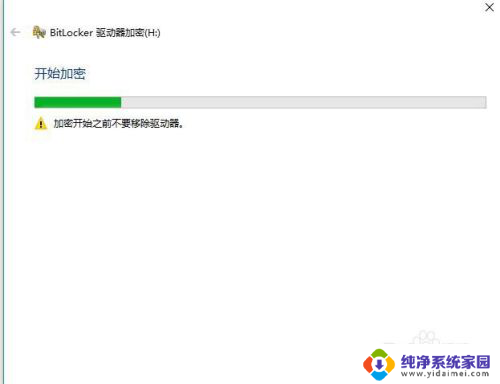
以上就是移动硬盘密码保护是否有效的全部内容,有需要的用户可以按照小编的步骤进行操作,希望对大家有所帮助。